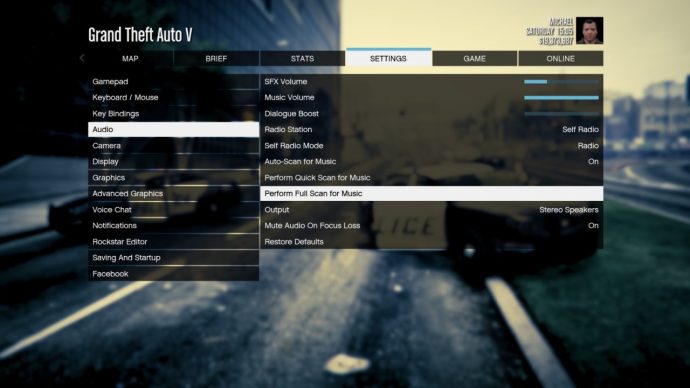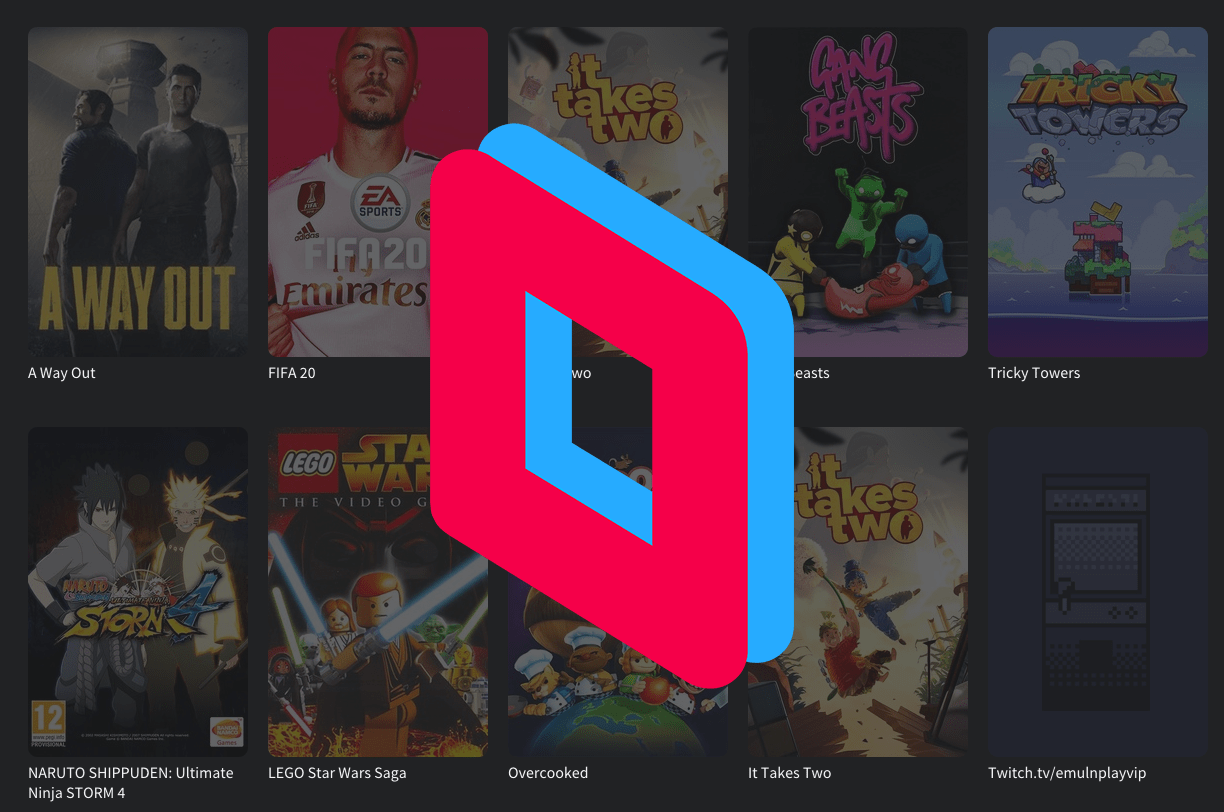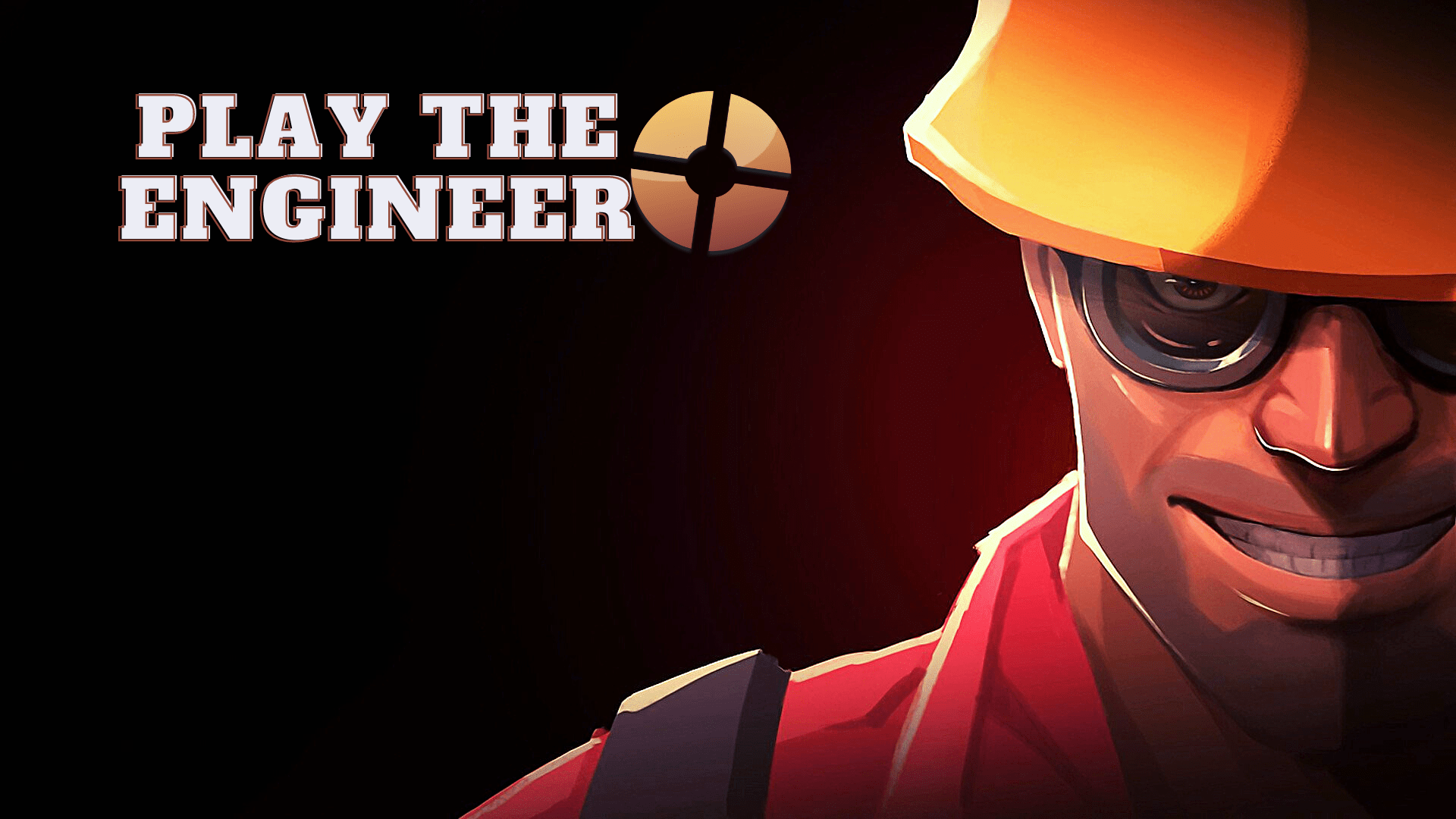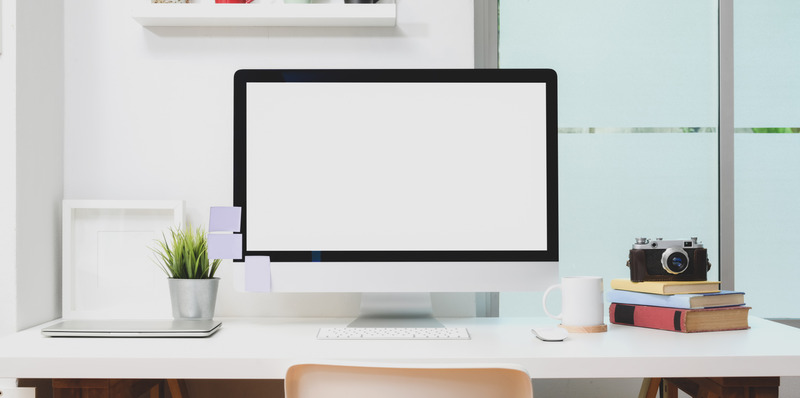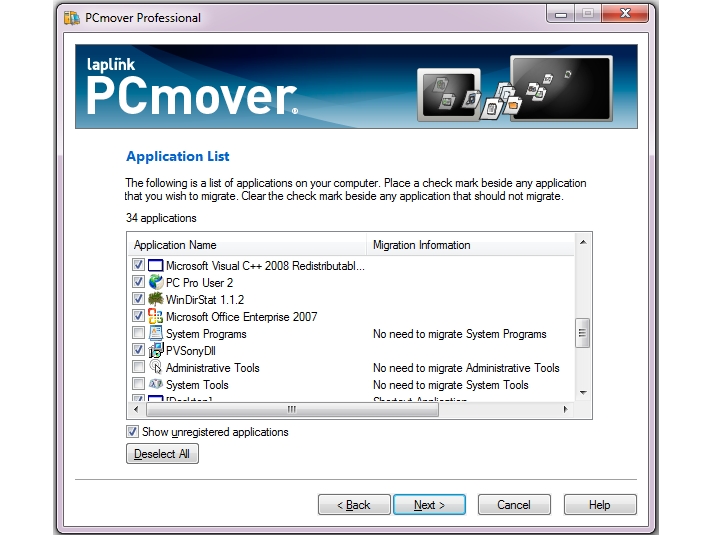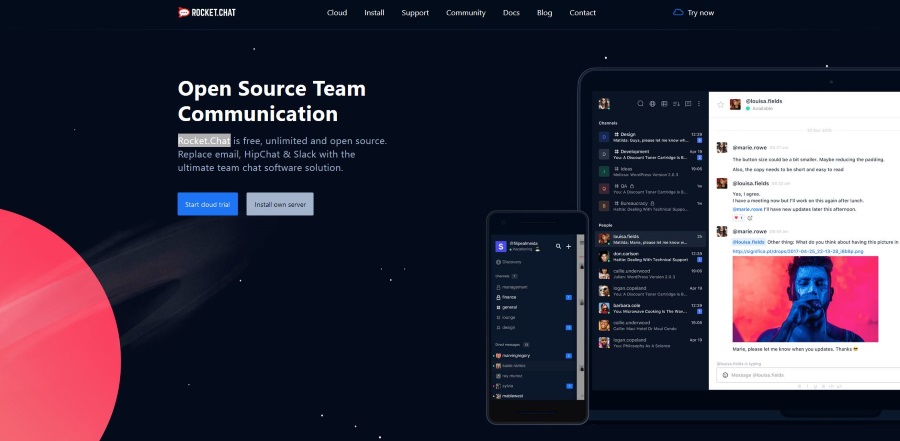Як використовувати власну музику та власну радіостанцію в Grand Theft Auto V
Існує багато причин, чому крадіжка у великих розмірах Авто V версія для ПК перевершує своїх попередників на базі консолей, і одна з цих причин — користувальницька музика. The Grand Theft Auto серія вже давно включає велику різноманітність музики у формі радіостанцій на основі жанрів, але попередні записи в серії також дозволяли гравцям створювати власну станцію «Self Radio» на основі власної колекції цифрових музичних файлів.

Хоча користувальницька функція радіостанції «Self Radio» відсутня у консольних версіях гри, PlayStation 4 пропонує можливість додати обліковий запис Spotify для відтворення музики в GTA 5. Ось як додати свою музику в GTA 5 на ПК та додати Spotify на PS4.
Додайте спеціальну музику в GTA V для ПК
Щоб використовувати власну музику в GTA 5, вам знадобляться аудіофайли у форматах MP3, AAC (m4a), WMA або WAV. Інші аудіорозширення, такі як FLAC, OGG або AAC, захищені від копіювання (наприклад, розширення файлу m4p iTunes), не працюють у GTA 5. Вам також знадобляться принаймні три окремі аудіофайли, оскільки гра не створить ваш користувальницька радіостанція лише з однією або двома треками. Ось як додати свою музику в Grand Theft Auto V на ПК.
- Зберіть свої музичні файли, а потім перейдіть до папки GTA 5 Custom Music у «C:\Users\[ім’я користувача]\Documents\Rockstar Games\GTA V\User Music».
- Скопіюйте свої сумісні музичні файли в папку вище, а потім запустіть GTA 5. Коли гра завантажиться, призупиніть гру та перейдіть до «Налаштування -> Аудіо».
- Виберіть «Виконати повне сканування музики», і гра почне обробляти інформацію, тривалість якої залежить від кількості пісень у вашій папці Custom Music GTA 5.
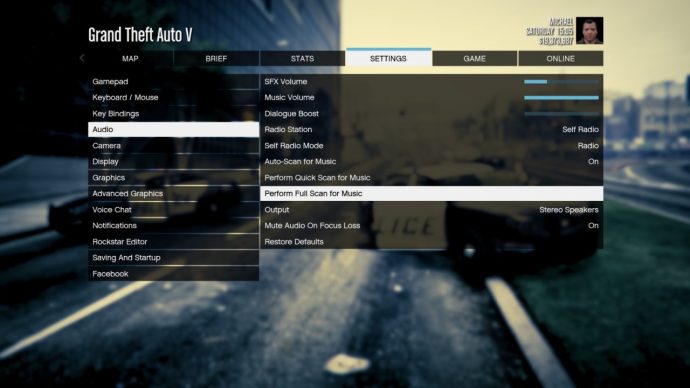
- Коли GTA V закінчить обробку вашої музики, перемістіть вибір до параметра «Self Radio Mode» і виберіть один з наступних параметрів: «Radio», «Random» або «Sequential».
“Radio” створює справді користувацьку радіостанцію, відтворюючи ваші пісні у випадковому порядку з ді-джеями, рекламою та оновленнями новин, які автоматично переміщуються у ваш список відтворення.
«Random» відтворює лише ваші користувацькі музичні треки GTA 5 у випадковому порядку без будь-яких перерв від діджеїв, реклами чи новин.
«Sequential» відтворює лише ваші власні музичні композиції GTA 5 без перерв, але в послідовному порядку, зазначеному в папці Custom Music.
- Зробивши свій вибір, поверніться в гру та ввійдіть у транспортний засіб. Використовуйте колесо вибору радіостанції, і ви побачите нову станцію під назвою «Self Radio» у верхній частині кола радіостанцій. Виберіть опцію, щоб прослухати власні музичні композиції на основі вибраного вами параметра Self Radio Mode.
- Якщо ви додаєте більше треків до своєї папки з користувальницькою музикою GTA 5, поверніться до «Налаштування -> Аудіо» розташування, описане вище, і виберіть «Виконати швидке сканування музики» або «Виконати повне сканування музики». Повне сканування найкраще, оскільки швидке сканування може пропустити частину вашої музики.
- Додатково: Ви також можете ввімкнути «Автоматичне сканування музики» опція, яка автоматично виконуватиме швидке сканування кожного разу під час запуску гри.
Налаштування музики GTA 5 для користувачів консолі
Ті, хто грає в гру на консолях, не повинні залишатися осторонь, хоча вони часто бувають, оскільки ПК можуть зробити набагато більше. Давайте подивимося, як налаштувати звуки для Xbox One та PS4.
Додайте Spotify на PlayStation 4 у GTA 5
На щастя, користувачі PlayStation 4 можуть прив’язати свої облікові записи Spotify до своєї консолі PS4, щоб відтворювати музику під час ігор. Завдяки опціям доступу до елементів керування з швидкого меню цей досвід майже безперешкодний.

Хоча він офіційно не створює власний список відтворення для GTA V, він дає вам трохи більше гнучкості щодо налаштувань звуку.
- Перше, що вам потрібно зробити, це вимкнути музику в грі в GTA V. Перейдіть на сторінку «Налаштування в грі», потім виберіть «Аудіо». Вимкніть звуки, в тому числі музику.
- Перейдіть до «Додаток PlayStation Music» на вашій консолі.
- відчинено «Spotify» на вашому телефоні.
- Увійти за допомогою «Spotify Connect» або отримати доступ за допомогою вашого «ім'я користувача та пароль» або навіть ваш «Шпилька Spotify».
- Зв’язати свої облікові записи.
- Щоб слухати музику під час гри, відкрийте швидке меню, натиснувши й утримуючи кнопку «Кнопка PS».
- Виберіть «Spotify». Переконайтеся, що всі дозволи дозволені, якщо ви отримуєте повідомлення про помилку або не бачите параметр Spotify.
- Грайте пісні або списки відтворення на ваш вибір.
Ви також можете використовувати Spotify Connect зі свого мобільного пристрою для спрощення параметрів керування. Це працює, лише якщо ваші пристрої підключені до однієї мережі Wi-Fi, якщо ви використовуєте мобільні дані, вам доведеться підключитися до локального Wi-Fi.
Додайте Spotify до Xbox One в GTA 5
Так, ми також повернемося до Spotify і консольного підключення. Універсальність служби потокової передачі музики настільки широка, що вона дозволяє налаштовувати свої улюблені списки відтворення та додавати їх до улюблених відеоігор.

- Вимкніть музику в налаштуваннях звуку GTA 5.
- Коли музика в грі тиха, перейдіть до «Майкрософт Магазин» на консолі та завантажте «Spotify».
- Увійдіть у Spotify на своєму XBOX One одним із трьох методів, які ви використовуєте для PlayStation 4: «Spotify Connect» або «Ім’я користувача та пароль Spotify» або ваш «Шпилька Spotify».
- Натисніть кнопку «Кнопка Xbox» на контролері, щоб відкрити посібник Xbox (загалом швидке меню).
- Виберіть «Spotify» у посібнику XBOX.
- Вибирайте свої пісні, переходьте до наступної, робіть усе, що вам потрібно, щоб насолоджуватися музикою.
Як було зазначено вище, ви можете використовувати «Spotify Connect» щоб керувати музикою в іграх, якщо ваш телефон і Xbox One підключені до однієї мережі Wi-Fi.
Як налаштувати Spotify Connect для GTA V на XBOX One та PS4
- Увійдіть «Spotify» у своєму мобільному додатку та переконайтеся, що ви перебуваєте на головному екрані.
- Торкніться «Налаштування» (це гвинтик) у верхньому правому куті.
- Прокрутіть вниз і торкніться «Підключитися до пристрою».
- Знайдіть пристрій і виберіть свою консоль (XBOX One або PlayStation 4).
- Виконайте вказівки, щоб підключити ігрову консоль до програми Spotify на вашому телефоні.

Якщо вам здається, що все це звучить складно, це справді не коли ви це зробили, але ласкаво просимо до проблеми налаштування геймера.